
Оглавление:
- Автор John Day [email protected].
- Public 2024-01-30 11:51.
- Последнее изменение 2025-01-23 15:05.

В этой статье. Я покажу вам, как установить программное обеспечение Arduino IDE в Windows 10.
Arduino IDE - это программное обеспечение для программирования платы Arduino. Это программное обеспечение используется в качестве текстового редактора для создания, открытия, редактирования и проверки кода для Arduino. Код или программа в Arduino называется «эскиз».
Помимо текстового редактора, это приложение также включает:
- Компилятор: чтобы убедиться, что скетч верен
- Загрузчик: для загрузки скетча на платы Arduino
Это приложение будет использоваться для создания проектов Arduino, которые я опубликую в следующей статье.
Давай начнем.
Запасы
//
Шаг 1. Загрузите файл Arduino IDE
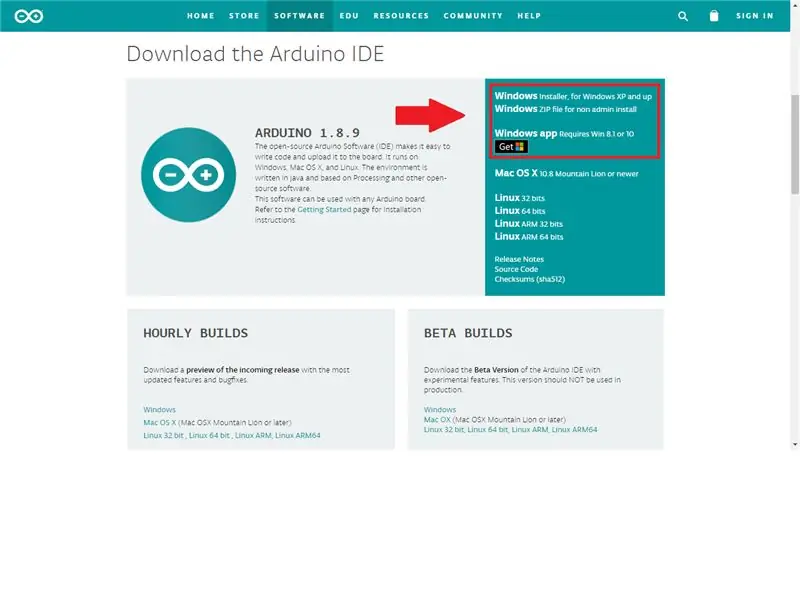
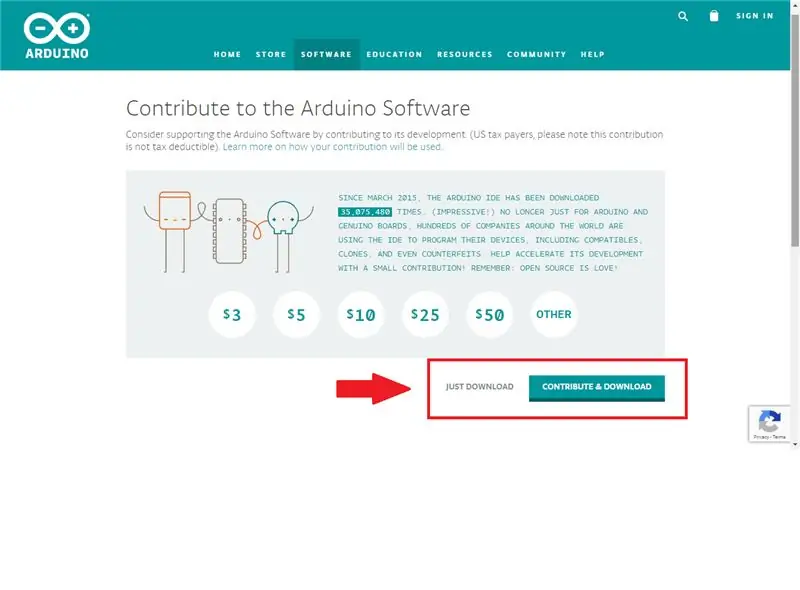
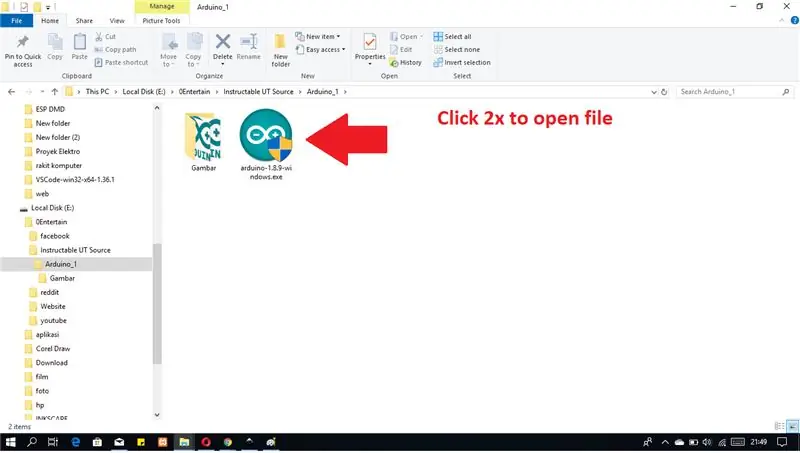
Щелкните ссылку ниже, чтобы загрузить программное обеспечение:
Программное обеспечение Arduino IDE
На этой странице есть 3 варианта загрузки для Windows.
- Установщик Windows: программное обеспечение будет установлено в операционной системе Windows и потребует доступа администратора.
- Zip-файл Windows: для переносной установки.
- Приложение для Windows: для Windows 8.1 или 10.
Предлагаю первый вариант. потому что он напрямую устанавливает все, что вам нужно для использования программного обеспечения Arduino IDE, и включает драйверы для платы Arduino. Если вы выбрали Zip-файл, вам необходимо установить драйвер вручную.
Щелкните «Установщик Windows», затем «Просто загрузите» или «Внесите вклад и загрузите».
После завершения загрузки откройте файл установщика и начните установку.
Шаг 2: Лицензионное соглашение
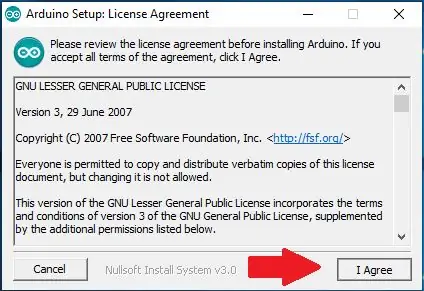
После запуска файла откроется страница «Лицензионное соглашение». Вы можете прочитать его, затем нажмите «Я согласен», чтобы продолжить.
Шаг 3: Вариант установки
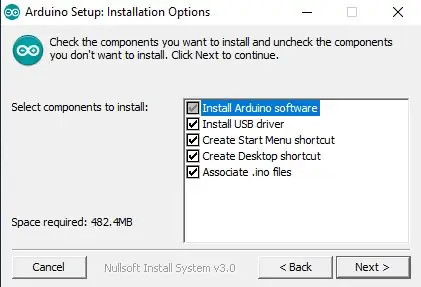
Отметьте компонент, который вы хотите установить, и снимите отметки с тех компонентов, которые вы не хотите устанавливать. Предлагаю установить все компоненты. Нажмите «Далее», чтобы продолжить.
Шаг 4: Папка установки
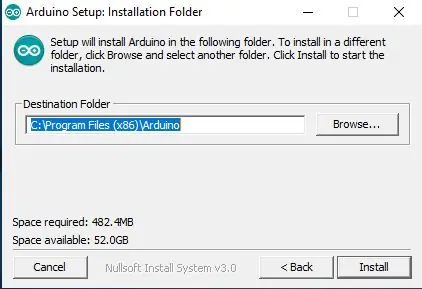
Arduino будет автоматически установлен в "C: / Program Files (x86) Arduino". Если вы хотите изменить папку, нажмите «Обзор» и выберите нужную папку. Щелкните установить, чтобы начать установку.
Шаг 5: Установка Proses
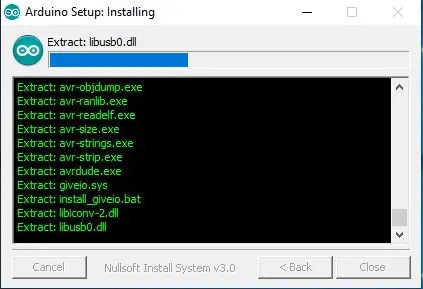
Процесс установки продолжается.
Шаг 6: установка завершена
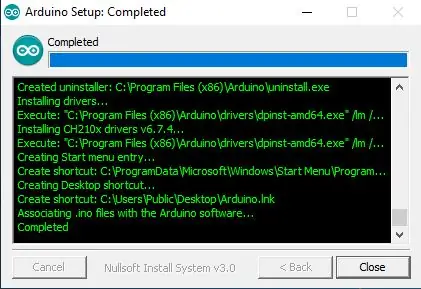
Если там написано «завершено», это означает, что процесс установки завершен. нажмите "Закрыть".
Шаг 7. Откройте Arduino IDE
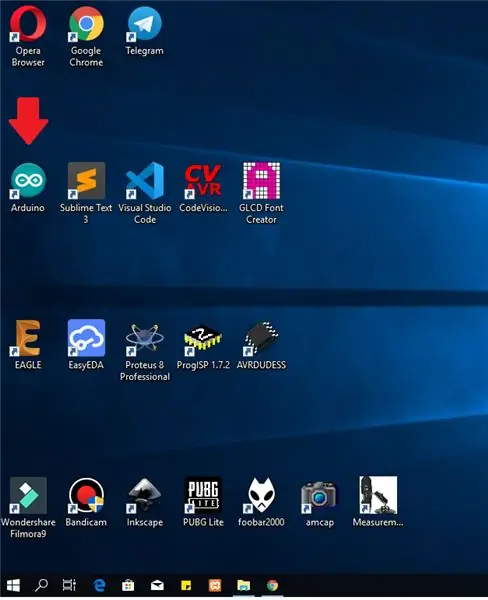
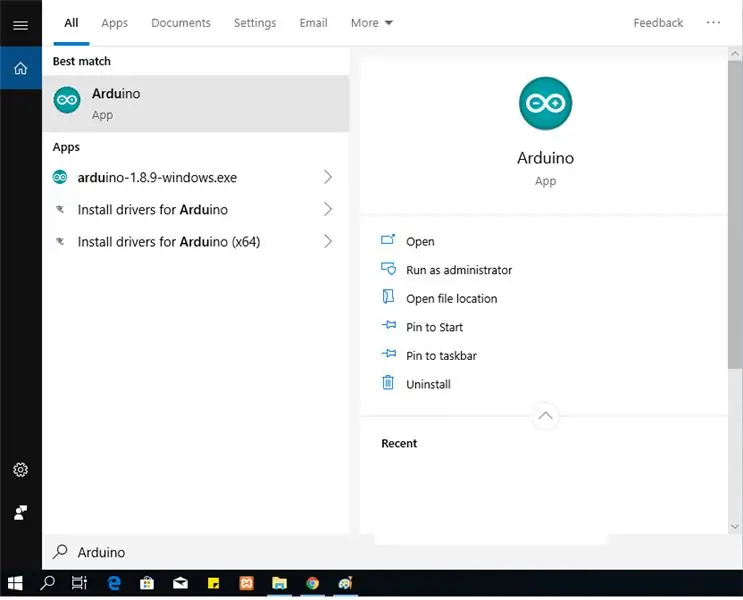
После завершения процесса установки на рабочем столе появится значок Arduino. Или проверьте значок поиска и напишите «arduino». Если вы нашли значок arduino, запустите приложение.
Шаг 8: Отобразите IDE Arduino
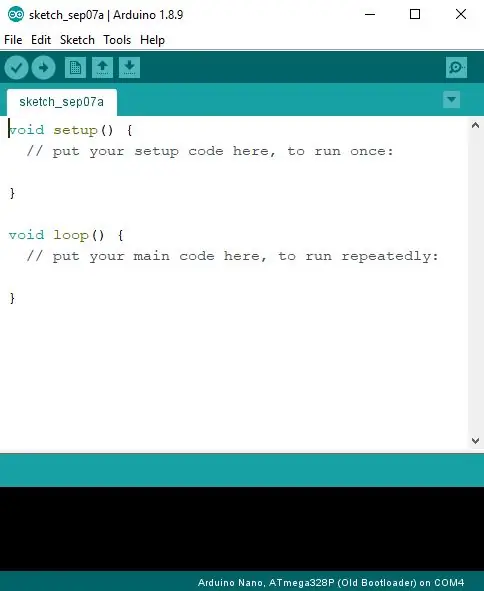
Это отображение программного обеспечения Arduino IDE. Приложение готово к использованию для создания потрясающих проектов. Ждите моей следующей статьи о простом проекте с использованием ардуино.
Это был мой учебник. Если есть вопросы, просто напишите их в колонке комментариев.
Рекомендуемые:
Как создать свое первое простое программное обеспечение с использованием Python: 6 шагов

Как создать свое первое простое программное обеспечение с использованием Python: Привет, добро пожаловать в эти инструкции. Здесь я расскажу, как создать собственное программное обеспечение. Да, если у вас есть идея … но вы знаете, как ее реализовать или заинтересованы в создании новых вещей, тогда она для вас … Предпосылка: должны иметь базовые знания P
Как загрузить бесплатное программное обеспечение, будучи студентом ISU (Microsoft, Adobe и программное обеспечение для обеспечения безопасности: 24 шага

Как загрузить бесплатное программное обеспечение в качестве студента ISU (Microsoft, Adobe и программное обеспечение для обеспечения безопасности: для Adobe: перейдите к шагу 1, для Microsoft: перейдите к шагу 8. Для безопасности: перейдите к шагу 12. Для Azure: перейдите к шагу 16
Чтобы установить программное обеспечение Arduino (IDE) на Jetson Nano Developer Kit: 3 шага

Для установки программного обеспечения Arduino (IDE) на Jetson Nano Developer Kit: Вам понадобится Jetson Nano Developer Kit? Интернет-соединение с вашей платой jetson с помощью разъема Ethernet или установленной карты Wi-Fi
Как использовать программное обеспечение для моделирования Delta WPL Soft? (Начинающие): 15 шагов

Как использовать программное обеспечение для моделирования Delta WPL Soft? (Начинающие): Smart Thinkers предоставят учебные пособия для тех, кто хочет изучить программирование ПЛК с использованием моделирования ПЛК Delta с помощью программного обеспечения WPLSoft 2.41
Как построить свой собственный анемометр с помощью язычковых переключателей, датчика Холла и некоторых записок на Nodemcu - Часть 2 - Программное обеспечение: 5 шагов (с изображени

Как построить свой собственный анемометр с помощью язычковых переключателей, датчика Холла и некоторых записок на Nodemcu - Часть 2 - Программное обеспечение: Введение на Nodemcu - Часть 1 - Оборудование " - где я показываю, как собрать измеритель скорости и направления ветра
